どんな項目がパソコンのスピードに影響を与えるのでしょうか?パソコンを高速化するにはどのようなハードウェアが必要ですか?MiniToolのこの記事では、PCの速度を向上させることができるいくつかのハードウェア コンポーネントをご紹介します。
コンピュータの性能は、CPUの速度、RAMのサイズ、ハードディスクの容量、ハードディスクの速度、グラフィックカードの種類、キャッシュなど、多くの要素によって決定されます。
コンピュータのパフォーマンスがかなり低い場合、使用感が悪くなったり、何か悪い状況につながったりする可能性があります。そのため、パソコンをスピードアップするにはどうすればいいのかと疑問に思うこともあるかもしれません。
そこで、今回は、コンピュータの速度を向上させる要因を紹介したいと思います。
パソコンの処理速度に影響を与える8つの項目
次のセクションでは、パソコンを速くするためのいくつかの項目をご紹介します。
1. CPU
CPU(Central Processing Unit、中央演算処理装置)は、コンピュータの頭脳に当たる部品で、デスクトップPCとノートパソコンの主回路基板の上に置かれている小さなコンピュータ チップです。コンピューターのクロックスピードとデータ処理速度は、CPUによって管理されています。CPUが1秒あたりにより多くの命令を実行することができれば、コンピューターの速度はより速くなります。一般的には、CPUのビット数が高いほど、CPUの計算速度が速くなります。

もう1つ知っておかなければならないのは、CPUのキャッシュです。これには通常L2、L3、L4が記載されており、CPUがより複雑なタスクを処理できるようにする超高速メモリです。
つまり、コンピュータの速度を向上させるためには、CPUが重要な要素となるのです。
関連記事:ノートPCとデスクトップPCに適したプロセッサの速度
2. RAM
RAMとは、パソコンのメモリの一種で、作業データとマシンコードの保存に使用できます。RAMを利用すると、メモリ内のデータの物理的な位置にかかわらず、ほぼ同じ時間でデータ項目の読み取りまたは書き込みを行うことができます。
さらに、より多くのRAMを搭載したコンピュータは、現在使用中のより多くのプログラムをメモリに格納することができ、より多くのプログラムがより多くの操作を同時に実行できるようにします。

つまり、動作を速くするためには、PCにRAMを増設したり、小さなRAMを大きなRAMに交換したりすることができます。PCに新しいRAMをインストールする方法を知るには、こちらをクリックしてください。
しかし、RAMの追加や交換を行う前に、お使いのパソコンがサポートするRAMの容量を知っておく必要があります。一般的に、32ビットOSでは4GB、64ビットOSでは最大128GBのRAMをサポートしています。
関連記事:Windows 10の高いメモリ使用率
3. キャッシュ
コンピューティングでは、キャッシュとは、さらなるデータ要求に対応できるようにデータを保存するハードウェア コンポーネントです。RAMとハードドライブはCPUよりも遅いため、PCのプロセッサとマザーボードは、プロセッサ、メモリ、およびコンピュータ内の他のコンポーネント間でデータを転送するためにキャッシュを使用します。
一般的に、キャッシュ メモリは次に必要となるデータを保持しており、それに、プロセッサと同じチップ上にあるため、RAMよりも高速にメモリにアクセスできます。
つまり、キャッシュが多ければ多いほど、より多くのデータをCPUの近くに格納することができ、転送時間が大幅に改善されるのです。
4. ハードドライブ
パソコンの速さを左右する要因は何ですか?ハードドライブも重要な役割を果たしています。ハードドライブの容量が不足すると、パフォーマンスに影響が出て、パソコンがかなり遅くなることがあります。大容量のハードドライブは、パソコンを高速化するのに役立ちます。
ハードディスクの容量に加えて、ハードディスクの性能もPCを速くする要因の1つです。一般的に、SSDはHDDよりも優れているため、PCをスピードアップすることができます。「SSDとHDD:何が違うの?PCにはどちらを使うべきか」を読むと、HDDとSSDの違いをより詳しく知ることができるでしょう。
それでは、パソコンの性能を向上させるために、OSを再インストールすることなく、ハードディスクをより大きなものに交換したり、SSDに交換したりする方法がありますか?
ここでは、MiniTool ShadowMakerがお勧めです。このプログラムを使えば、OSを再インストールすることなく、HDDからSSDにOSを複製することができます。
次のボタンを押すと、このソフトを入手することができます。
MiniTool ShadowMaker Trialクリックしてダウンロード100%クリーン&セーフ
ハードドライブをアップグレードする方法
ステップ1:MiniTool ShadowMakerをインストールして起動し、「体験版で続く」をクリックしてメインUIに入ります。
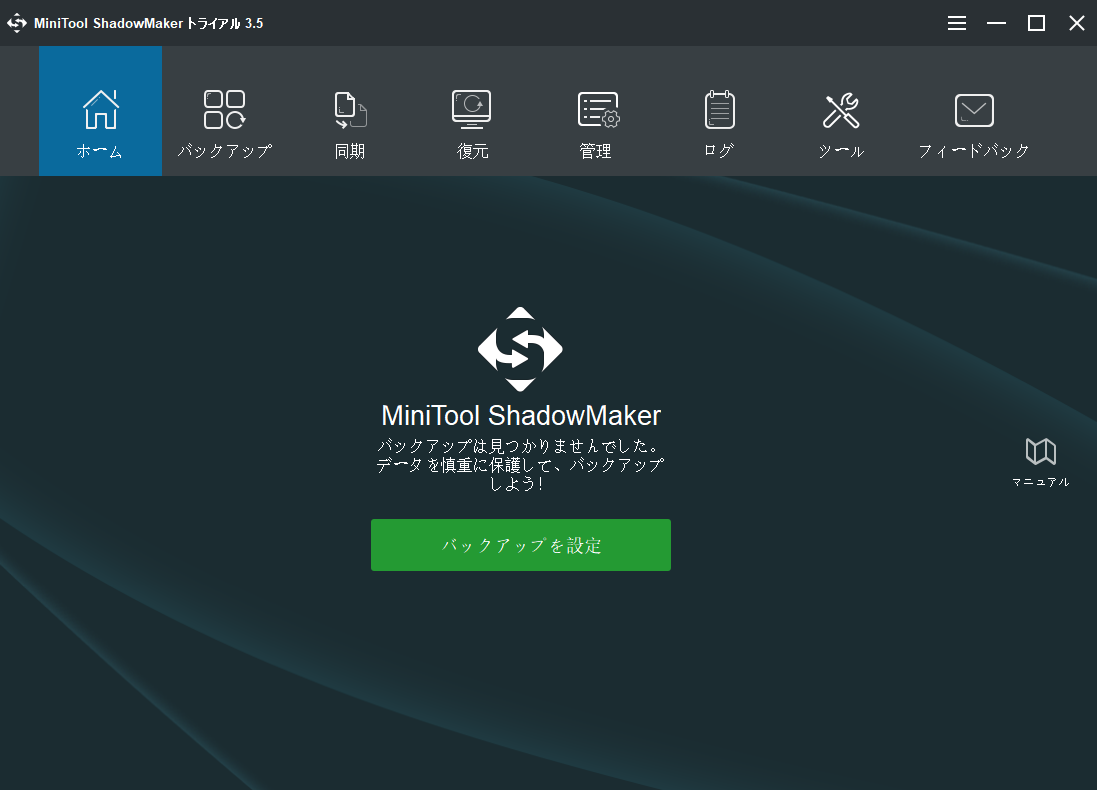
ステップ 2:メイン画面に入った後、「ツール」ページに移動し、「ディスク クローン」をクリックします。
ステップ3:次に、ディスク クローンのソースを選択する必要があります。「ソース」モジュールをクリックして、システム ディスクを選択してから、「完了」をクリックしてください。
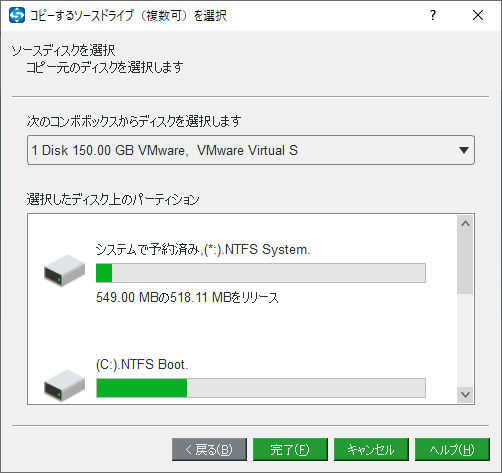
ステップ4:クローン先を選択します。ここでは、クローン先として、より大きなハードドライブまたはSSDを選択する必要があります。
ステップ5:それから、クローン先のディスク上のすべてのデータが破壊されますので、重要なファイルがないことを確認してください。そうしないと、データ損失が発生する可能性があります。その後、ディスクのクローン プロセスを開始できます。
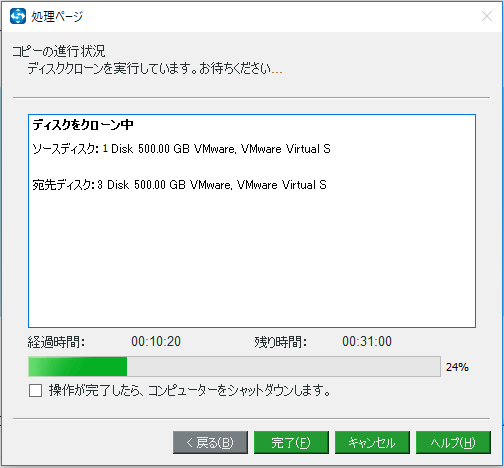
プロセスが終了すると、ソースディスクとターゲット ディスクが同じ署名を持っているため、両方ともコンピューターに接続されている場合、どちらかがオフラインとしてマークされると警告するメッセージが表示されます。したがって、プロセスの完了後に、いずれかのディスクを切断してください。また、ターゲット ディスクからコンピュータを起動したい場合は、まずBIOSの設定を変更する必要があります。
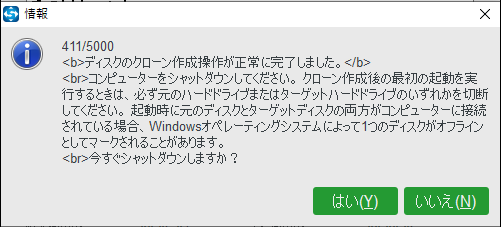
OSをSSDまたはより大きなハードディスクにクローンした後、コンピュータの速度は改善されます。
5. GPU
GPUは、Graphics Processing Unit(グラフィックス プロセッシング ユニット)とも呼ばれ、表示装置に出力することを目的としたフレームバッファ内の画像生成を高速化するために、メモリを高速に操作および変更するように設計された特殊な電子回路です。
グラフィックスカードを装着することで、パソコンのパフォーマンスを効果的に向上させることができます。特に、最新のコンピュータ ゲームをプレイする際には、強力なビデオカードと独自のCPUにより、ゲームの実行速度が大きく向上します。グラフィックスカードは、3Dレンダリングなどの複雑な処理を担うことで、PCの動作をスピードアップすることができます。

ですから、パソコンの速度を向上させたい場合は、新しいGPUをパソコンにインストールしてみてください。
6. マザーボード
これからは、パソコンの速度を向上させる6つ目の要素をご紹介します。それはマザーボードです。マザーボードは、メインボード、メインサーキットボードなどとも呼ばれています。また、汎用コンピュータなどに搭載されているメインPCB(プリント基板)でもあります。
マザーボードは、CPUやメモリなど、システムの重要な電子部品の多くを保持し、その間の通信を可能にします。
マザーボードは、コンピュータのハードウェアを支える存在であり、その仕様によって、コンピューターで使用できるハードウェアの仕様が決まります。コンピューターのスピードに直接影響を与えることはありませんが、インターフェイスやCPUの種類など、その構成はコンピュータの性能に影響を与えます。また、マザーボードはパソコンの安定性にも関係します。
7. ソフトウェア
不必要なプログラムをアンインストールする
ソフトウェアもパソコンの速さを左右する要因の一つです。パソコンを購入する際に、たくさんのプログラムをインストールするか、プリインストールされているプログラムが多いと、パソコンの性能に悪影響が出てしまいます。
このような場合、不要なプログラムをアンインストールしてみることができます。まず、コントロール パネルで「プログラムのアンインストール」を選択して進みます。次に、不要なプログラムを選択して「アンインストール」をクリックしてください。
スタートアップで実行されるプログラムを無効にする
上記に加えて、コンピューターのパフォーマンスに影響を与える状況がもう一つあります。スタートアップ プロセスで実行されるプログラムが多すぎると、コンピュータのスピードがかなり遅くなります。
このような状況に対処するには、起動時に実行されるプログラムを無効にする必要があります。
そのチュートリアルは次のとおりです。
ステップ1:「Ctrl + Shift + Esc」キーを同時に押して、タスク マネジャーを開きます。
ステップ2:ポップアップ ウィンドウで、「スタートアップ」セクションに移動し、無効にしたいプログラムを選択して、コンテキスト メニューから「無効化」を選択して進みます。
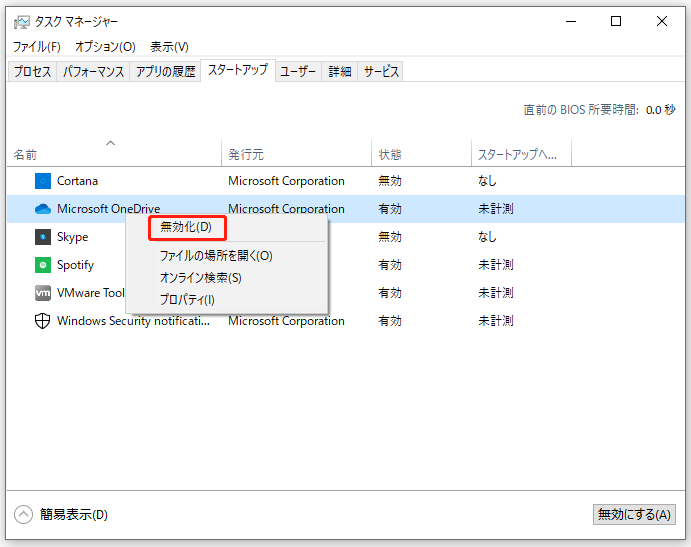
すると、これらのプログラムはコンピュータの起動時に起動しなくなります。この操作により、コンピュータのパフォーマンスを向上させることができます。
8. オペレーティングシステムの最新バージョン
上記にご紹介した性能に加えて、OSもパソコンの速さを決める要因の一つです。OSの最新バージョンには、最新のソフトウェア アップデートも含まれています。ソフトウェア アップデートは、常にセキュリティホールを修復したり、パソコンが遅くなる原因となるバグを修正したりします。そして、オペレーティング システムの最新バージョンは、パソコンのセキュリティ、スピード、効率を保証することができます。
最新のOSを維持するもう一つの理由は、新しい技術が日々導入されているので、新しい技術に対応するには、最新のOSを持つことが求められるからです。
関連記事:Windows 10にアップグレードする前にすべきこと
パソコンを高速化するためには、上記の8つの要素を考慮する必要があります。しかし、これらの要因以外にも、インターネット接続環境、ウイルス攻撃、古いドライバー、電力不足などにより、パソコンの速度は影響を受ける可能性があります。さらに詳しい情報については、「ゲーム/ビデオ/タイピング中にPCが重いときの対処法」をご覧ください。
パソコンを高速化する方法を知りたいので、インターネットで助けを求めていましたが、この記事がとても助かりました。Twitterでシェア
結語
要約すると、この記事では、パソコンの速さを左右する8つの異なる要因をご紹介しました。コンピュータを購入する場合や、コンピュータを高速化したい場合は、これらのハードウェア仕様を考慮する必要があります。また、PCの速度を向上させる他のアイデアがございましたら、コメント欄にご記入ください。
さらに、OSを再インストールせずにハードドライブをアップグレードしたい場合、MiniTool ShadowMakerは良いアシスタントになります。MiniToolプログラムに関するご質問がある場合は、お気軽にメールで[email protected] にご連絡ください。なるべく早く返信いたします。